お手続き期間
- 1日~3日程度


お手続き期間
ご用意いただくもの
ご本人さまがお手続きください。代理人によるお手続きはできません。
住所を変更する場合は、転居後にお手続きください。
氏名の変更が必要な場合、ウェブサイトではお手続きできません。窓口でお手続きください。
店番号・口座番号・キャッシュカード暗証番号の入力が必要です。
お手元にご用意ください。
ウェブサイトでの住所変更手続きでは、以下のいずれかの方法で本人確認をおこないます。
ワンタイムパスワード認証を利用する場合、事前に利用開始登録が必要です。
NTTドコモ、au/UQ mobileまたはソフトバンク回線認証を利用する場合、対応するスマートフォンを使用してお手続きください。
以下のご説明をお読みのうえ、どちらの方法を利用するか事前に決めておくことをおすすめします。
![[ワンタイムパスワード認証による確認]株式会社NTTドコモ・KDDI株式会社・ソフトバンク株式会社契約以外のスマートフォンやパソコンからお手続きをされる場合はこちら OR [NTTドコモ、au/UQ mobileまたはソフトバンクの回線認証による確認]株式会社NTTドコモ、KDDI株式会社またはソフトバンク株式会社と契約するスマートフォンからお手続きする場合のみ利用可能](/shared/images/otetsuduki/jusyohenkou_hp_img_01.png)
![[ワンタイムパスワード認証による確認]株式会社NTTドコモ・KDDI株式会社・ソフトバンク株式会社契約以外のスマートフォンやパソコンからお手続きをされる場合はこちら OR [NTTドコモ、au/UQ mobileまたはソフトバンクの回線認証による確認]株式会社NTTドコモ、KDDI株式会社またはソフトバンク株式会社と契約するスマートフォンからお手続きする場合のみ利用可能](/shared/images/otetsuduki/jusyohenkou_hp_img_01_sp.png)
アプリ型ワンタイムパスワードとキーホルダー型ワンタイムパスワードの2種類をご用意しています。
スマホアプリ「はまぎん365」にワンタイムパスワードを表示します。アプリで利用設定することで、すぐにご利用可能です。スマートフォンをお持ちの方は、こちらがおすすめです。

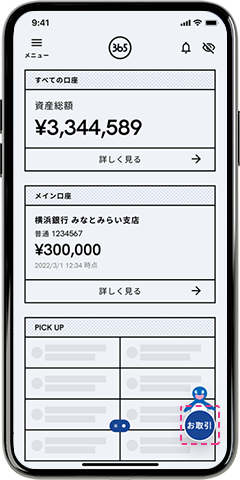
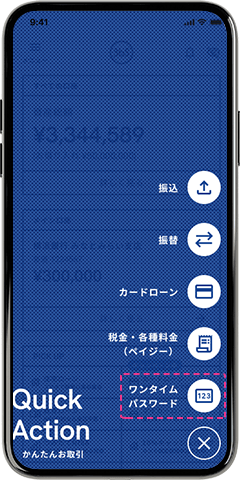
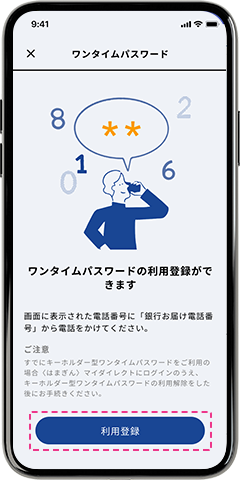

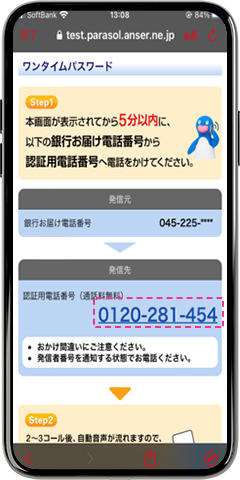

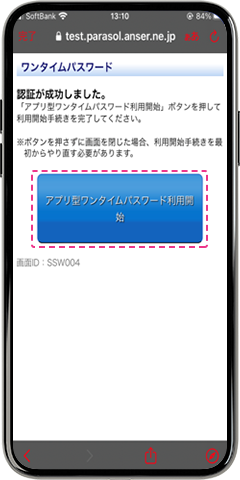
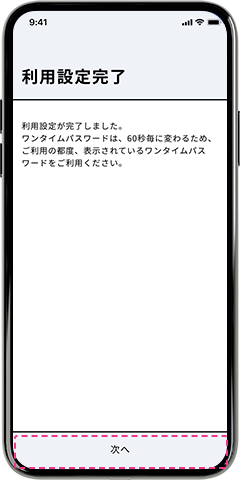
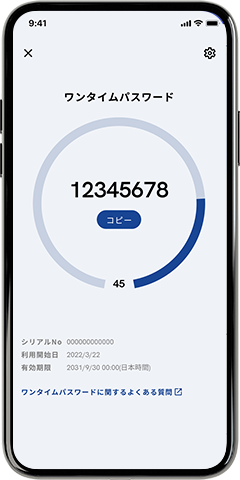
キーホルダー型の「パスワード生成機」にワンタイムパスワードを表示します。新たに利用を開始する場合、利用開始まで最短でも1週間ほどお時間がかかります。

携帯電話回線を用いたご本人さま確認では、株式会社NTTドコモ、KDDI株式会社またはソフトバンク株式会社から携帯電話契約者情報の提供を受け、当行のお客さま情報との一致を確認することでご本人からのお申し込みであるとみなします。なお、ご利用にあたっては、以下の条件のすべてを満たしている必要があります。
携帯電話回線を用いたお手続き確認方法を選択された場合、利用されている携帯電話端末の電話番号を当行への届出電話番号として登録します。
株式会社NTTドコモ、KDDI株式会社またはソフトバンク株式会社と契約するスマートフォンからお手続きする場合、こちらからアクセス

必要情報を入力します。
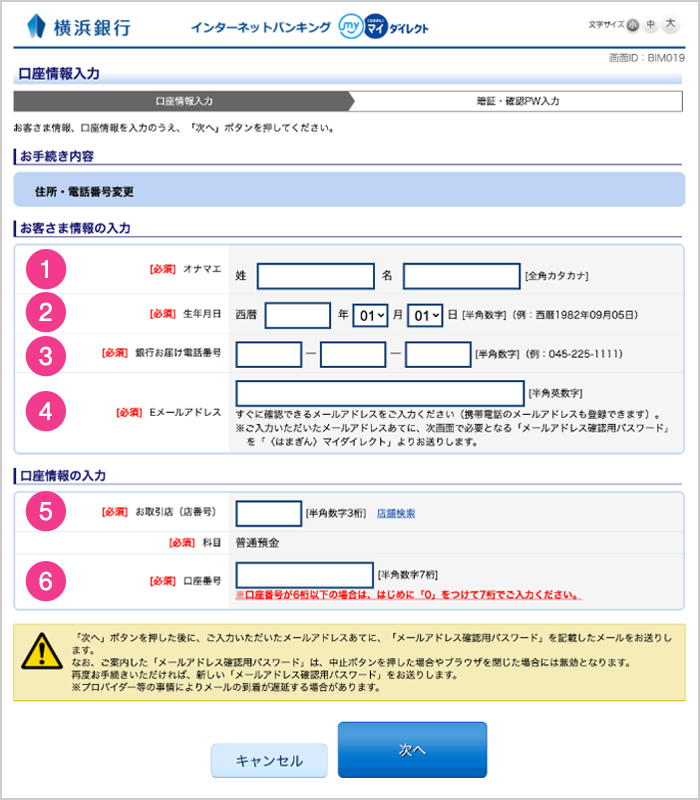
Eメールに送付するメールアドレス確認用パスワードとキャッシュカード暗証番号を入力します。

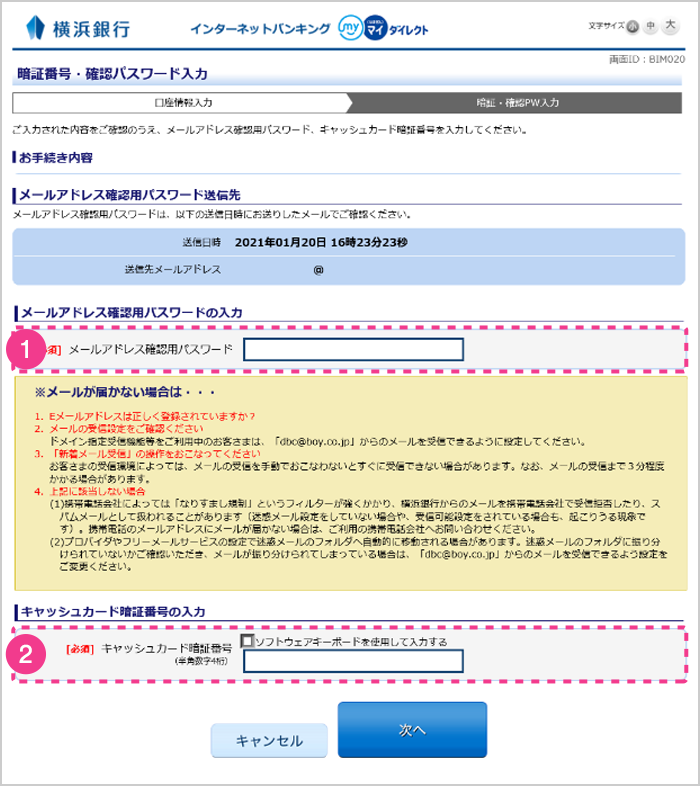
ご本人さま確認方法を選択します。
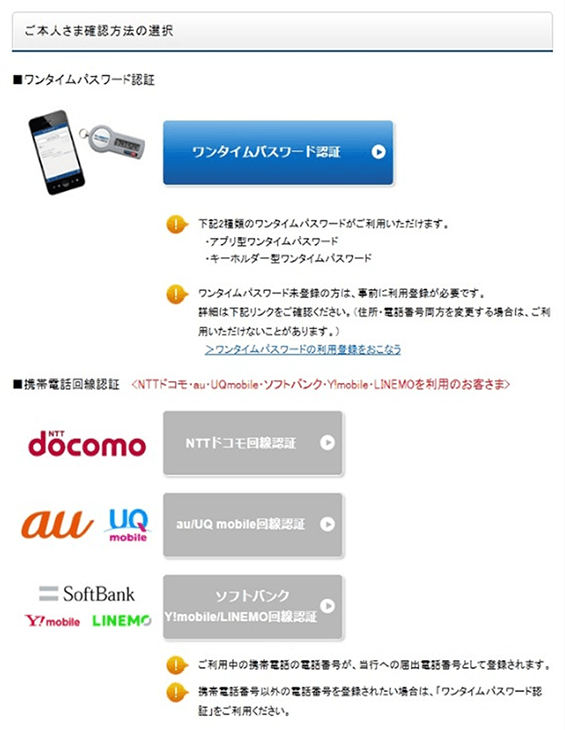
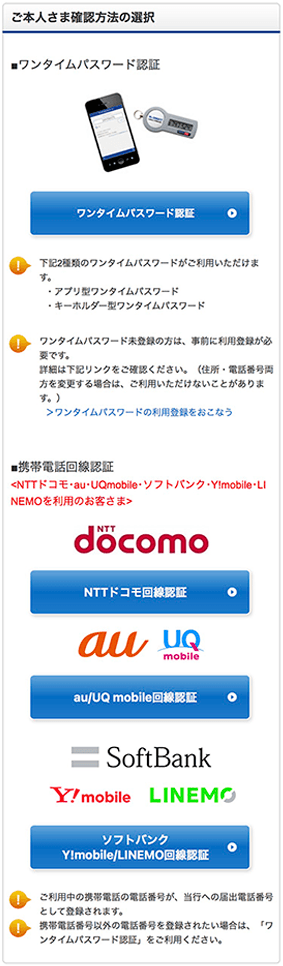
変更後の新しい住所・電話番号を入力します。
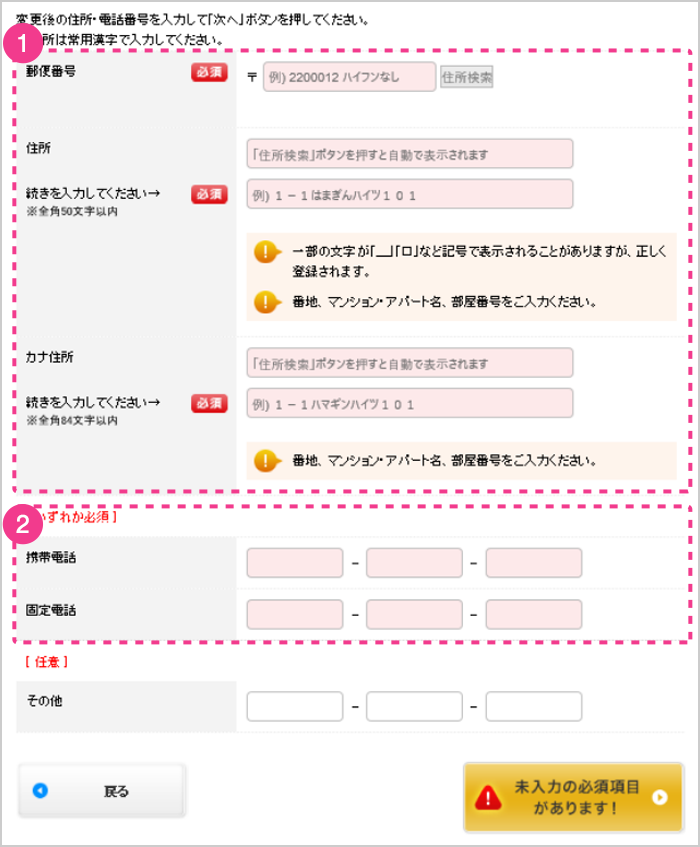
以下の特定のお取り引きがある場合は、確認書類を撮影し、画像をアップロードします。
本変更のお届けは、特定口座異動届出書、および非課税口座異動届出書(NISA口座を開設されている場合)を兼ねます。なお、所得税法・租税特別措置法施行令の定めにより、住所変更の際は新しい住所が確認できる「確認書類」のご提出が必要になります。手続きの途中でアップロード画面が表示されますので、以下いずれかの「確認書類」の原本(※)を撮影し、アップロードください。
また、別途マイナンバーの提示をお願いします。
※氏名・生年月日・住所の記載がある面を撮影してください。変更後の住所・氏名などの記載が確認書類の裏面等にある場合、裏面も撮影してください。
| 有効期限内のもの |
|
|---|---|
| 3か月以内に発行されたもの |
|
| その他 |
|
住所変更の際には、新しい住所が確認できる「確認書類」のご提出が必要になります。手続きの途中でアップロード画面が表示されますので、以下いずれかの「確認書類」の原本を撮影し、アップロードをお願いします。
| 有効期限内のもの |
|
|---|---|
| 3か月以内に発行されたもの |
|
住所変更の際には、新しい住所が確認できる「確認書類」のご提出が必要になります。手続きの途中でアップロード画面が表示されますので、以下いずれかの「確認書類」の原本を撮影し、アップロードをお願いします。
| 有効期限内のもの |
|
|---|---|
| 3か月以内に発行されたもの |
|
| その他 |
|
お手続き完了をEメールにてお知らせします。
取引内容によってメールのお届けまで数日かかる場合があります。
以下の【本サービスご利用にあたっての確認事項】をご確認のうえ、お手続きを開始してください。
| 有効期限内のもの |
|
|---|---|
| 3か月以内に発行されたもの |
|
| その他 |
|
| 有効期限内のもの |
|
|---|---|
| 3か月以内に発行されたもの |
|